Les récentes contraintes climatologiques ayant reportés mes projets rédactionnels, c'est avec un peu de retard que je vous propose un test de la fonction slow motion avec l'app Caméra sur un Lumia 950 ainsi que la complicité de mon fils Romain. Si le titre de l'article est en forme de point d'interrogation, c'est que le résultat n'est pas entièrement au niveau de mes attentes mais commençons par le début.
Pour faire simple, le slow motion est la possibilité de voir une scène au ralenti tout en restant fluide comme on peut le voir dans les évènements sportifs. Dans la pratique, un appareil filme généralement à 24, 25 ou 30 images par seconde. Si vous ralentissez le film pour mettre l'accent sur une scène, vous diminuez le nombre d'images par seconde. Autrement dit, si vous filmez en 24 i/s et que vous souhaitez ralentir une scène 4x, vous vous retrouvez avec un film qui tourne à 6 i/s. Vous avez ainsi le temps d'apprécier la scène mais avec un effet très saccadé style Laurel et Hardy pas très élégant en 2016. L'astuce est alors de filmer ces scènes là en accélérant la cadence de prise de vue, généralement 100 ou 120 i/s sur les smartphones haut de gamme et caméras sportives entre autre. Ainsi quand on diffuse le film à la cadence classique de 30 i/s le film réalisé à 120 i/s est ralenti 4x tout en étant aussi fluide qu'un film réalisé en vitesse ordinaire.
Les contraintes ...
Malheureusement, pour filmer à 120 i/s comme le permet le 950 il faut un processeur rapide, suffisamment de mémoire vive et un stockage performant. Si vous réalisez des tests, vous pourriez avoir des soucis si vous avez configuré le stockage des vidéos sur une carte SD d'entrée de gamme, le débit d'informations à enregistrer à 120 i/s étant trop important. Il y a deux solutions utilisées par tous les acteurs pour diminuer ce débit: supprimer la bande son qui ne sert à rien en ralenti et diminuer la résolution à du HD 720 au lieu de Full HD 1920 ou 4K. C'est valable pour le 950, pour la GoPro ainsi que les smartphones de la concurrence.
Et on fait comment ?
Sur la capture d'écran ci-dessous, vous constaterez que c'est très simple : Lancez l'app Caméra et passez en mode vidéo ; ensuite sur le centre haut, tapez (gentiment) sur la tortue et c'est tout. L'autofocus fonctionne, l'enregistrement démarre d'une manière classique mais à 120 i/s. Si vous n'avez pas la tortue, c'est que votre Windows Mobile ne supporte pas la fonction.
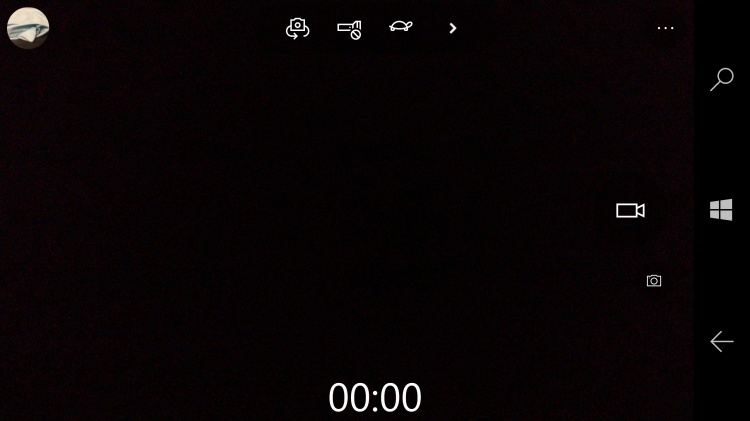
Le résultat
Le résultat est que vous obtenez une vidéo à 30 i/s ralentie 4x. Ci-dessous, je vous propose de voir le montage réalisé. La totalité de la vidéo a été réalisée avec mon 950 en 120 i/s ainsi que la photo en tête d'article évidemment mais floutée avec Photo sous Windows 10 bureau. De retour à la maison, Romain l'a monté avec Cyberlink PowerDirector 14 en accélérant les scènes 4x qu'il souhaitait voir défiler à vitesse ordinaire et en laissant en vitesse d'enregistrement les scènes de saut qu'il souhaitait voir ralenties. Voilà pour la transparence du test et le résultat :
Perso, je suis un peu déçu d'un point de vue technique. J'ai cru au départ que l'autofocus ne fonctionnait pas correctement mais en fait j'ai l'impression qu'il s'agit plutôt d'un crénelage trop important suite à une compression trop forte de la vidéo. Signe sans doute que le processeur n'est pas tout à fait capable de suivre ou que l'app n'est pas totalement optimisée. Vous avez un point de vue sur la question ? Un performance sportive que je serai incapable d'accomplir mais un goût amer concernant la qualité finale de la vidéo.
Et pour faire simple
Tout le monde n'a pas envie d'investir dans un programme de montage compliqué ou d'y passer des heures et Microsoft y a pensé. Comme toujours chez Microsoft, une application simple sans fioritures et facile à adopter. Via l'application Photos, ouvrez la vidéo et tapez dessus comme pour faire une pose, un bouton tortue apparaitra.
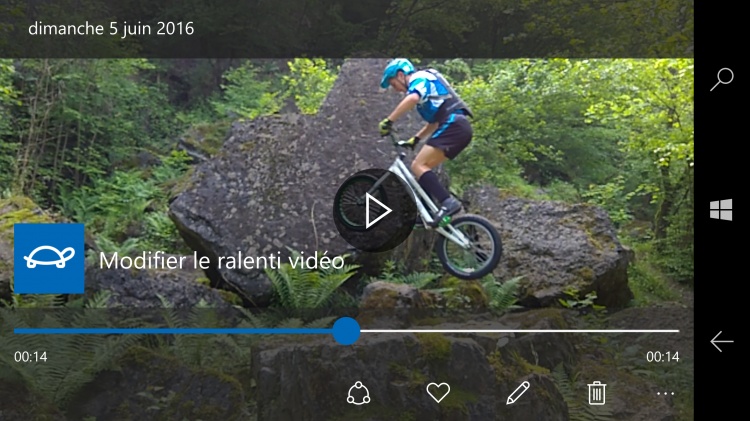
Ensuite il n'y a pas grand chose à dire, et cela fera plaisir à Arnaud qui me conseille de temps en temps de faire des articles plus court :
- La barre bleue du haut permet de choisir la vitesse du ralenti à appliquer entre vitesse normal (bonhomme) et ralenti 4x (tortue)
- La barre blanche du bas est la ligne du temps qui permet de voyager dans la vidéo grâce au curseur blanc en bas de cette barre.
- Le curseur bleu sur la barre blanche, à déplacer, désigne simplement l'endroit où la vidéo doit être ralentie quelques secondes.
- Ensuite vous tapotez la disquette en bas à droite pour enregistrer un copie personnalisée.
Plus simple que cela .....
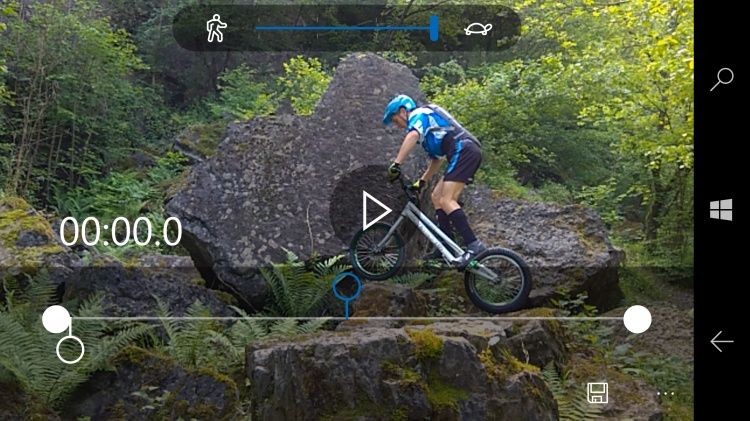
En résumé : j'ai aimé mais ...
J'ai aimé:
- La simplicité d'utilisation : un clic sur la tortue.
- La simplicité d'un montage rapide d'un ralenti avec l'app Photos.
- La stabilisation (le film est entièrement réalisé en main levée).
J'ai moins aimé:
- Le rendu final mais peut-être dû à un manque de lumière en sous-bois ? A tester à nouveau en pleine lumière (si un jour elle revient).
- La limitation au haut de gamme mais il y a une logique technique.
- Une fois de plus, le manque de communication de Microsoft : Qui savait que l'on pouvait affiner simplement le ralenti en post-production avec l'app .... Photos.
Une question sur Lumia 950 ?




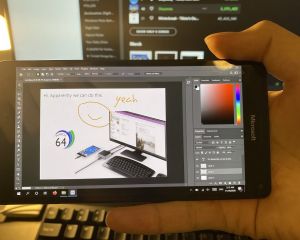
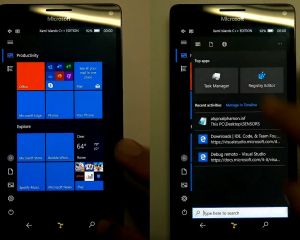



Voir les commentaires